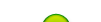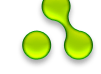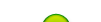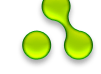|
|
В категории материалов: 5
Показано материалов: 1-5 |
|
Сортировать по:
Дате ·
Названию ·
Рейтингу ·
Комментариям ·
Просмотрам
|
Когда Вы заходите на сервера Вам скачивается всякий мусор и изменяется меню в самом CS.
Делаем так:
Заходим в папку cstrike, выделяем файлы:
config.cfg
titles.txt
Нажимаем правой кнопкой мыши > Свойства > Ставим галочку > "Только для чтения" > Применить.
Далее заходим в папку "cstrike/resource" выделяем файлы:
GameMenu.res
TrackerScheme.res
Нажимаем правой кнопкой мыши > Свойства > Ставим галочку > "Только для чтения" > Применить.
Готово! |
|
Если вы играете по модему, то выключайте icq, останавливайте закачки и всё
остальное, что создаёт лишний трафик.
Затем сделайте в своём конфиге переключатель настроек сети.
Делается он очень просто:
В файл cstrikeautoexec.cfg добавьте вот это:
alias net0 "rate 1400; cl_rate 1000; cl_updaterate 10; cl_cmdrate 15; alias netsw net1; echo *** Net: 24.0k, updates: 12; speak ten"
alias net1 "rate 2600; cl_rate 1500; cl_updaterate 15; cl_cmdrate 20; alias netsw net2; echo *** Net: 26.4k, updates: 15; speak fifteen"
alias net2 "rate 3100; cl_rate 2000; cl_updaterate 20; cl_cmdrate 25; alias netsw net3; echo *** Net: 31.2k, updates: 20; speak twenty"
alias net3 "rate 3300; cl_rate 2500; cl_updaterate 25; cl_cmdrate 30; alias netsw net4; echo *** Net: 33.6k, updates: 25; speak twenty.five"
alias net4 "rate 6000; cl_rate 5000; cl_updaterate 50; cl_cmdrate 50; alias netsw net0; echo *** Net: all must die, updates: 50; speak fifty"
net0
В файл cstrikeconfig.cfg нужно добавить вот это:
bind ALT netsw //вместо ALT можно поставить любую клавишу.
net_graph 1
net_scale 5
net_graphpos 2
Прямо в игре нажимая клавишу ALT подберите оптимальную скорость для вашего
коннекта.
По моему опыту при коннекте в инет 33600 нормально без лагов можно играть на
значении 10-15.
Расшифровка:
rate - Ограничение входящего трафика (Байт/сек.)
cl_rate - Ограничение исходящего трафика (Байт/сек.)
cl_updaterate - Число обновлений от сервера к клиенту (входящий трафик) в
сек.
cl_cmdrate - Число обновлений от клиента к серверу (исходящий трафик) в сек.
Ещё некоторые полезные установки конфига(файл cstrikeconfig.cfg):
cl_allowdownload - Разрешить скачивание ресурсов с сервера к игроку. Влияет только на время и шанс подключения. Т.е, если неактивно (стоит в 0), а на сервере модель, которой у вас нет вам не удастся завершить процесс подключения. Рекомендую активизировать (значение = 1).
cl_allowupload - Разрешить скачивание сервером ресурсов клиента. Та же ситуация, если у вас модель есть, а на сервере ее нет, то вашу модель никто не увидит. Рекомендую активизировать (значение = 1).
cl_cmdbackup - Количество пакетов посланных на сервер. То есть сколько отсылается серверу пакетов в секунду. Чем меньше значение чем меньше пинг, но злоупотреблять тоже не следует. Оптимальным значением будет 2.
cl_cmdrate - Скорость с которой посылаются комманды на сервер. Для оптимальной работы значние должно соответствовать параметру framerate. Если говорить про модемное соединение, то значение должно быть от 20 до 30. Для начала поставьте 20.
cl_download_ingame - Разрешить скачивание ресурсов прямо в игре. На ваш выбор т.к. сказывается на скорости соединения только если у кого-нибудь наставлено фичей на CS и он только что присоединился к игре. Я обычно разрешаю скачивание в игре (значение = 1).
cl_lc - Компенсация лагов на стороне сервера. Данный параметр заставляет сервер принять во внимание ваш пинг и значительно оптимизировать работу, но эта опция может быть отключена на сервере (sv_unlag 0). Если это так, то cl_lc да впрочем и cl_lw игнорируются. Значение cl_lc как вы поняли нужно поставить 1.
cl_lw - Все эффекты и действия связанные с оружием просчитываются на стороне клиента. Это помогает значительно оптимизировать работу, но у вас не будет 100%-ой гарантии, что то что вы видите действительно так. Хотя сколько я играл ни разу не заметил каких либо отклонений от реально происходящего. Хотите играть без лагов ставьте значение 1.
cl_lb - Все последствия перестрелки т.е. пятна крови, дыры на стенах и т.д. просчитываются на стороне клиента. Такой же принцип оптимизации как и в предыдущих двух коммандах. Значение 1 для оптимизации.
cl_nodelta - Запретить дельта сжатие. Никогда не делайте этого т.к. скорость соединения это не улучшит и предназначено для хороших локальных сетей и убогих компов. Для игры по модему значение должно быть 0.
cl_nopred - Не предугадывать движения игрока. Если хотите видеть плавные передвижения других игроков да и себя не включайте эту опцию (значение = 0).
cl_resend - Время через которое будет снова послан пакет, если предыдущий не дошел. Чем меньше тем быстрее будет исправлена ошибка при передаче пакета данных, но иногда стоит ставить значение не 1, а 2 или даже 3 т.к. если на линии есть шумы и следующий пакет тоже не дойдет, будет критическая ошибка и вылет с сервера (в правом-верхнем углу сообщение Connection Problem). Для начала поставьте значение 1.
cl_showfps - Показать FPS в левом-верхнем углу. В левом-верхнем углу будет показан ваш текущий FPS. Если график соединения отключен (net_graph 0), то можете включит счетчик FPS (значение = 1). Но если следуете всем моим рекомендациям не включайте (значение = 0).
cl_updaterate - Cкорость с которой обновляются сведения об игре. Если значение параметра 20, то сведения об игре обновляются 20 раз в секунду. Кстати значение 20 является оптимальным.
fastsprites - Вид спрайтов дыма. Выглядят ужасно. Значение может быть 0, 1, 2 или 3. Где 0 - реалистичные, а 2 - самые простые (и убогие). На скорость соединения значение сказывается не особо, скорее на быстродействие самого CS. Рекомендую для начала в качестве значения - 2.
fps_modem - FPS максимально по модему. Как и обычное FPS, но действительно только при игре по модему. Ставьте 28.
hud_fastswitch - Быстрая смена оружия. В этом случае вы не сначала нажимаете на слот и затем на выстрел и только тогда меняется оружие, а сразу нажимаете на слот и оружие поменялось.
max_shells - Максимальное количество одновременно отрисовываемых патронов. Для любителей спецэффектов. Советую сразу поставить в 0.
max_smokepuffs - Максимальное количество одновременно отрисовываемых клубов дыма. Аналогичен предыдущему параметру, но тут речь идет о клубах дыма.
mp_decals - Количество отображаемых одновременно дыр от выстрелов, пятен крови и т.д. Чтобы не ущемлять себя в эффектах и одновременно сэкономить на системных ресурсах поставьте 10. Кстати для одиночной игры параметр другой - r_decals.
mp_footsteps - Звук шагов. Если уж очень пингует отключите, но вообще без них играть невозможно.
net_graph - График скорости соединения. Значения: 1- статистика и график соединения, 2 - статистика, график соединения и график передачи данных, 3 - только статистика и 0 - неактивен.
net_graphwidth - Ширина графика скорости соединения. Следует оставить значение по умолчанию - 192.
net_graphpos - Расположение графика скорости соединения. Т.е. слева, по центру или справа. Оставьте по умолчанию слева (значение = 1).
pushlatency - Сглаживать / компенсировать задержку. Равна 50 или 100% пинга взятыми с противоположным (отриц.) знаком. К примеру, если пинг 300 по значение pushlatency должно быть (-150) или (-200). Пока поставьте (-150).
scr_conspeed - Скорость выезжания консоли. Я ставьлю 10000.
Настройки сервера(файл cstrikeserver.cfg):
sv_unlag - Компенсировать лаги клиентов т.е. разрешить cl_lc, cl_lw и cl_lb. При игре по модему сервер должен поддерживать компенсацию лагов (значение = 1).
sv_unlagmax - Максимальное время компенсации задержки в секундах. Оставьте значение по умолчанию - 0.5 секунды.
sv_unlagsamples - Сколько предыдущих пакетов используются для вычисления задержки клиентов. Хватит одного пакета (значение = 1) |
|
ХОРОШЕЕ ОСНАЩЕНИЕ:
* Первое, что вы должны понять: распрыг это вам не жопки морковные откусывать, тут тренировка решает все. Автор тренировался больше 15 часов, так что многим сие нудное занятие очень быстро надоест. Кроме того, с низким ФПС о распрыге можно забыть, если он выше 70, это хорошо, если он скачет, значит трудно будет сохранить набранную скорость. Проблемой также является высокий пинг и лаги: модемщик, конечно, может распрыгаться, но только после годичных тренировок
ЗАЙМЕМСЯ ЙОГОЙ:
* Ладно, допустим вы сидите на оптоволокне с третим пнем и 128 метрах Вы удивитесь, но кнопка "вперед" вам не понадобится, и это одна из сложных особенностей распрыга. Привыкнуть к этой фиче нелегко, и даже автор не понимает, почему это работает Вам потребуются оба стрейфа, мышка и прыжок (автор использует для прыжка скроллер).
ОСНОВЫ:
* Стрейф влево и смотрите влево под углом в 25-50 градусов, а перед самым приземлением на землю нажимаете стрейф вправо, и сразу после того как коснетесь земли, снова прыгаете. Это очень трудно, если вы прыгаете пробелом (или вообще с клавиатуры), автор использует скроллер, но только для распрыга.
УПРАЖНЕНИЕ №1:
* de_dust (самая легкая карта для распрыга). Зайдите за Контров, и выйдите на площадь между выходом с моста и воротами. Сейчас вы будете прыгать по кругу (совсем как Алиса в стране чудес ) С этого все начинали. Держите стрейф влево нажатым и смотрите влево под углом в 25-50 градусов. Прыгая, пытайтесь нажимать прыжок точно после приземления. Это упражнение поможет вам научиться четко прыгать. Когда у вас начнет получаться, поменяйте левый стрейф на правый, а потом меняйте их по очереди вместо того, чтобы болтаться как на карусели...
УПРАЖНЕНИЕ №2:
* Снова de_dust и снова за Контров. Попытайтесь распрыгаться прямо от начала спуска. Подобные места очень помогают для получения значительного ускорения. Прыгайте вниз - стрейф влево - стрейф вправо или стрейф влево - еще раз влево - потом стрейф вправо. Автор распрыгивается именно так. Это будет ваш первый настоящий распрыг - почувствуйте, как ветер развевает волосы (ой - я забыл, что Контры все в шлемах )...
УПРАЖНЕНИЕ №3:
* Усложненный спуск. Пробуем распрыгиваться на спусках под мостом. Теперь вы можете прыгать за любую команду, но заметьте, что за Терроров прыгать сложнее, так как вы наверняка ударитесь головой об мост Что же касается Контров, то здесь все в норме. Если вы сумеете достигнуть конца спуска за две секунды, значит распрыг удался!
КЛЮЧЕВЫЕ МОМЕНТЫ:
- Не нажимать конпку "вперед"; - Не прыгать с клавиатуры - только мышкой; - Менять стрейф и направление мышкой прямо перед приземлением; - Одна ошибка в расчете времени для следующего прыжка - и все на смарку, так как скорость теряется; - Высокий FPS очень важен, поэтому на перегруженных серверах может и не получиться именно из-за него; - Двойной стрейф (т.е. два раза влево и два раза вправо) помогает, особенно на поворотах; - Тренировка и еще раз тренировка - быстро только кошки... (не подумайте плохо о БАЗе ); |
|
Hamachi — программное обеспечение, предназначенное для построения VPN. Hamachi позволяет создать собственную защищённую сеть из компьютеров, соединённых через интернет, как будто они соединены одной физической локальной сетью. Которая без труда настраивается за 10 минут и обеспечивает безопасный удаленный доступ к сети вашего предприятия отовсюду, где можно подключиться к Интернету. Но к сожалению не всегда срабатывает иза больших нагрузок на сервер Hamach.
Небольшая информация: VPN (Virtual Private Network – виртуальная частная сеть) — логическая сеть, создаваемая поверх другой сети, например Интернет. Несмотря на то, что коммуникации осуществляются по публичным сетям с использованием небезопасных протоколов, за счёт шифрования создаются закрытые от посторонних каналы обмена информацией.
Пункт первый - Установки Хамачи
В первую очередь нужно зарегистрироваться на сайте LogMeIn (Hamachi) - https://secure.logmein.com/products/hamachi/register.aspx, как зарегистрировались переходим по этой ссылке - https://secure.logmein.com/RU/products/hamachi/download.aspx , соглашаемся на условия и жмём - Загрузить сейчас. Устанавливаем !
Пункт второй - Запуск и настройка Хамачи
1. После таго как установили запускаем Hamachi и видим такое окно - http://savepic.su/2159620.png (Скрин)
2. Жмём на кнопку - Включить - http://savepic.su/2140164.png (Скрин)
Всё готово.
Пункт третий - Создание сети и приглашение.
1. Давайте создадим нам сеть, а то куда же наши друзья буду присоединятся, с начало нажмите на кнопку сеть - http://savepic.su/2126852.png (Скрин), потом нажмите кнопку создать новую сеть - http://savepic.su/2110468.png (Скрин). Теперь появится такое окно - http://savepic.su/2151431.png (Скрин). Давайте разберем эти два поля - Идентификатор - это название вашей сети, а Пароль - это собственно пароль сети (Совет: Ставьте пароль не сложный - веть кому нужна ваша сеть). Всё готово, если вы всё сделали правильно то должно получится примерно так - http://savepic.su/2120711.png (Скрин).
2. Что бы ваш друг подключился к вам нужно - что бы он нажал Сеть - Подключится к существующей сети, и дать ему ваш идентификатор и пароль от сети.
Пункт четвертый - подключение к серверу
1. Что бы подключится к серверу, вы должный дать другу ваш Hamachi айпи - он написан после кнопки - Включить, он выглядит в таком роде - 5.179.79.224. Если вы играет в Minecraft сервер то вам нужно в конфиге сервера, в строчке - server-ip=, вставить ваш айпи Hamachi, будет похоже на - server-ip=5.179.79.224.Вот и всё водите айпи Hamachi и подключайтесь к серверу.
Плюсы и минусы Hamachi:
+ Можно играть во все игры, где есть - сетевая игра.
+ Легко настраивается.
+ Удобный.
+ Работает у тех людей которые не могу подключить порты.
- Не всегда работа способна иза нагрузки на сервер Hamachi.
|

Здравствуйте уважаемые пользователи нашего портала. Данная статья посвящена игре Minecraft, а точнее как сменить ник в Minecraft если у вас пиратская версия игры.
Всего пока что существуют два способа смены ника. Один легкий, а другой будет чуть посложнее. Давайте начнем с легкого.
Первый способ [Лёгкий]:
1. Вы должны скачать любой лаунчер, и при входе выскочит окошко с полем для ника. Данный способ только для тех кому лень лазить по папкам.
Второй способ [Сложный]:
1. Для начала вы должны пойти по следующему пути: "Documents and Settings/User/Application Data/.minecraft"
Или вы так же можете нажать на кнопку "Пуск" и в поиск написать "%appdata%" [Без ковычек].
2. После того, как вы зашли в папку .minecraft, откройте папку bin и найдите файл "minecraft.jar".
3. Разархивируйте данный файл с помощью программы WinRAR. У вас появится папка "minecraft".
4. Файл "minecraft.jar" переименуйте в любое другое название, а папку "minecraft" переименуйте на "minecraft.jar".
5. Далее пройдите по следующему пути:
"net\minecraft\client"
И найдите файл с названием "MinecraftApplet.class". Откройте его с помощью стандартного блокнота или с помощью программы WinHEX.
После того, как вы открыли файл найдите с помощью поиска "CTRL+F" слово "Player". И переименуйте на свой ник.
Важно: чтобы ваш никнейм состоял ровно из шести символов. Пример: gzuRUS
Если вы все сделали так, как я написал, поздравляю. Вы удачно сменили ник!
|
|
|
| Наши кошельки |

410011537463536

 R272978954596 R272978954596
 Z428613193621 Z428613193621
 U137610229348 U137610229348
|
|